Internet Explorer-ის ამომხტარი ფანჯრების ბლოკერი ნაგულისხმევად ჩართულია, მაგრამ შეგიძლიათ გამორთოთ, თუ არ გსურთ მისი გამოყენება. მისი ნაგულისხმევი პარამეტრები არ ბლოკავს ყველა ამომხტარ ფანჯარას და არ დაუშვებს საიტებს, სადაც ამომხტარი ფანჯრები არის ფუნქცია და არა რეკლამა, მაგრამ შეგიძლიათ შეცვალოთ მისი პარამეტრები მისი მუშაობის პერსონალურად მორგებისთვის.
ჩართეთ და გამორთეთ Pop-up-ის ბლოკერი
აირჩიეთ გადაცემათა ბორბალი ხატულა და გახსენი ინტერნეტის პარამეტრები.
დღის ვიდეო
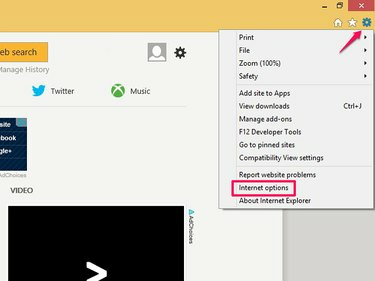
სურათის კრედიტი: სურათი Microsoft-ის თავაზიანობით
აირჩიეთ კონფიდენციალურობა ჩანართი. Შეამოწმე ჩართეთ Pop-up-ის ბლოკერი უჯრა ჩასართავად ან მოხსენით მონიშვნა გამორთვისთვის.
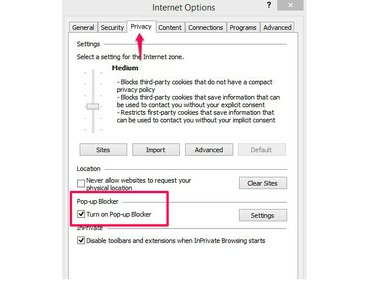
სურათის კრედიტი: სურათი Microsoft-ის თავაზიანობით
აირჩიეთ კარგი ან შეცვალეთ პარამეტრები ბლოკერის მოსარგებად.
შეცვალეთ პარამეტრები Pop-up Blocker-ში
როდესაც თქვენ ჩართავთ ამომხტარი ფანჯრების ბლოკერს, ის ნაგულისხმევად ბლოკავს ამომხტარ ფანჯრებს ვებსაიტების უმეტესობისგან, რაც გაფრთხილებთ, როდესაც ის დაბლოკავს. შეგიძლიათ შეცვალოთ მისი პარამეტრები ყველა ამომხტარ ფანჯარაზე გამოსაყენებლად ან უსაფრთხოების უფრო დაბალ დონეზე გადართვა. თუ ბლოკერი ხელს შეგიშლით ვებსაიტზე სწორად წვდომაში, შეცვალეთ ინსტრუმენტი საიტის თეთრ სიაში, დააყენეთ იგი გამონაკლისად, რათა დაუშვას მისი ამომხტარი ფანჯარა.
აირჩიეთ გადაცემათა ბორბალი ხატულა Internet Explorer-ის გვერდზე და აირჩიეთ ინტერნეტის პარამეტრები. კონფიდენციალურობის ჩანართზე აირჩიეთ პარამეტრები Pop-up ბლოკერის ზონაში.
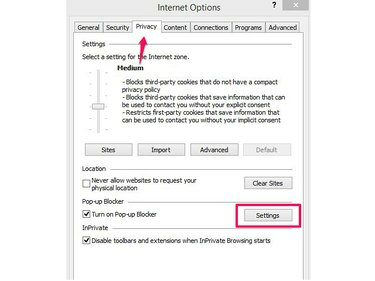
სურათის კრედიტი: სურათი Microsoft-ის თავაზიანობით
საიტის თეთრ სიაში ჩასაწერად ჩაწერეთ მისი URL დასაშვები ვებსაიტის მისამართი: ყუთი და აირჩიეთ დამატება.
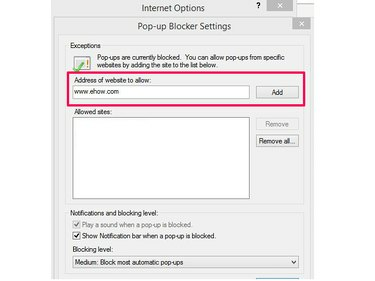
სურათის კრედიტი: სურათი Microsoft-ის თავაზიანობით
რჩევა
საიტის დასაშვები სიიდან ამოსაღებად მონიშნეთ იგი და შემდეგ აირჩიეთ ამოღება, ან აირჩიეთ წაშალე ყველა რომ წაშალოთ ყველა საიტი სიაში. აირჩიეთ კარგი წაშლის დასადასტურებლად.
Internet Explorer აჩვენებს შეტყობინებების ზოლს, როდესაც ის ბლოკავს ამომხტარ ფანჯარას. თუ არ გსურთ ამ შეტყობინების ნახვა, მოხსენით მონიშვნა შეტყობინებების ზოლის ჩვენება, როდესაც ამომხტარი ფანჯარა დაბლოკილია. უსაფრთხოების ნაგულისხმევი პარამეტრის შესაცვლელად, აირჩიეთ ვარიანტი ბლოკირების დონე მენიუ. აირჩიეთ მაღალი დაბლოკოს ყველა ამომხტარი ფანჯარა, საშუალო ყველაზე მეტად დაბლოკოს და დაბალი დაუშვას წვდომა საიტებიდან, რომლებსაც Internet Explorer მიიჩნევს დაცულად. როცა დაასრულებთ, აირჩიეთ დახურვა.

სურათის კრედიტი: სურათი Microsoft-ის თავაზიანობით
ხელით მართეთ დაბლოკილი ამომხტარი ფანჯრები
თუ ჩართავთ pop-up შეტყობინებებს, შეგიძლიათ აკონტროლოთ ამომხტარი ფანჯარა გვერდზე. შეტყობინებაზე აირჩიეთ ერთხელ დაშვება დაუშვას ამომხტარი ფანჯარა მხოლოდ მიმდინარე დათვალიერების სესიისთვის. საიტის დასამატებლად ბლოკერის თეთრ სიაში აირჩიეთ პარამეტრები ამ საიტისთვის და ყოველთვის ნება. მეტი პარამეტრები გადაგიყვანთ ინტერნეტის პარამეტრების მენიუში.
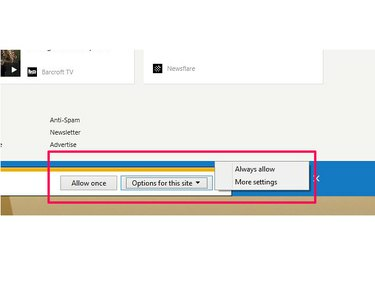
სურათის კრედიტი: სურათი Microsoft-ის თავაზიანობით
რჩევა
- თუ ამომხტარი ფანჯრების ერთადერთი პრობლემა არის ის, რომ ისინი აფუჭებენ თქვენს ეკრანს, შეცვალეთ პარამეტრები ახალ ჩანართში ან ფანჯარაში გასახსნელად. აირჩიეთ გადაცემათა ბორბალი ხატულა და გადადით ინტერნეტის პარამეტრები. Გააღე გენერალი ჩანართი და აირჩიეთ ჩანართები ღილაკი. შეამოწმეთ გვერდის ღილაკი ყოველთვის გახსენით ამომხტარი ფანჯრები ახალ ფანჯარაში ან ყოველთვის გახსენით ამომხტარი ფანჯრები ახალ ჩანართში და აირჩიეთ კარგი.
- Internet Explorer მხოლოდ ამომხტარ ფანჯრებს ბლოკავს; მას არ შეუძლია გამოავლინოს პრობლემები მათთან ან მათ ვებსაიტებთან. გაფრთხილებების დასაყენებლად, რათა დაგეხმაროთ უსაფრთხოების საფრთხეების იდენტიფიცირებაში, როგორიცაა ფიშინგი ან მავნე პროგრამა, ჩართეთ Microsoft-ის SmartScreen ფილტრი.
- The კონფიდენციალურობის ჩანართი ინტერნეტ ოფციებში აკონტროლებს კონფიდენციალურობის სხვა ვარიანტებს. მაგალითად, გამოიყენეთ იგი ქუქიების წესების დასაყენებლად, საიტების დასაბლოკად თქვენი მდებარეობის მოთხოვნისა და პირადი დათვალიერების სესიების სამართავად.
გაფრთხილება
Internet Explorer-ის Pop-up-ის ბლოკერი მხოლოდ ბლოკავს ავტომატურ ამომხტარ ფანჯარას. თუ თქვენ ხელით აირჩევთ ამომხტარ ფანჯრის ბმულს, ის მაინც გაიხსნება.




